CanoScan 5400Fの取扱説明書・マニュアル [全60ページ 3.01MB]
5400f-basic.pdf
http://cweb.canon.jp/.../5400f-basic.pdf - 3.01MB
- キャッシュ
27251view
60page / 3.01MB
46症状8ScanGear CSを起動しようとしたとき「ロックスイッチを解除し、・・」というエラーメッセージが表示され、ScanGear CSの画面が表示できない原 因スキャナ本体のロックが解除されていない。対 処いったんScanGear CSを終了してスキャナの電源をオフにし、ロックを解除してUSBケーブルまたはACアダプタを接続し直してください。 (→P.10~11)症状9スキャンの途中でコンピュータが動かなくなってしまった原因1解像度の設定が高すぎる。対 処コンピュータを再起動し、出力解像度を下げてスキャンし直してください。(→P.27)原因2ハードディスクの空き容量が少ない。対処1コンピュータを再起動し、不要なファイルやアプリケーションソフトを削除してからスキャンし直してください。削除の方法は、P.44「症状3」をご参照ください。対処2アプリケーションソフトからScanGear CSを開き、「拡張モード」の「詳細設定」の「スキャナシート」で、「テンポラリファイルの保存先フォルダ」を十分な空き容量のあるドライブに変更してください。対処3Toolboxの「設定」画面を開き、「テンポラリファイルの保存先フォルダ」を十分な空き容量のあるドライブに変更してください。原因3複数の機器をUSBポ-トに接続している場合対 処スキャナ以外の機器を外してお使いください。症状10qスキャナ前面のEZボタンが使えない原因1ソフトウェアのインストール時に、CanoScanToolboxまたは他のアプリケーションソフトをインストールしていなかった。wスキャナ前面のCOPY(コピー)ボタンが使えない原 因プリンタドライバがインストールされていない。対 処キヤノスキャンセットアップCD-ROMをセットし、すべてのソフトウェアを再インストールしてください。(Windows→P.4~6/Macintosh→P.7~9)対 処ご使用のプリンタのプリンタドライバをインストールしてください。プリンタが正常に動作するかチェックしてください。12 うまく動作しないときは
参考になったと評価
 20人が参考になったと評価しています。
20人が参考になったと評価しています。
この取扱説明書が関連付けられている製品








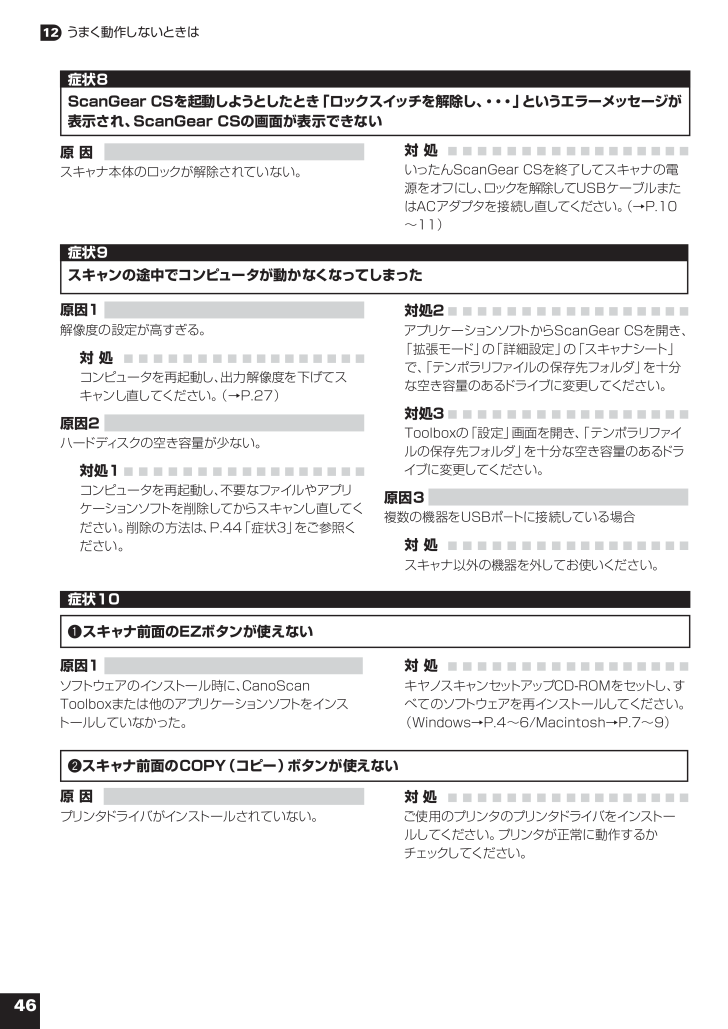
 20人が参考になったと評価しています。
20人が参考になったと評価しています。




